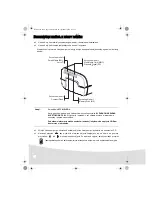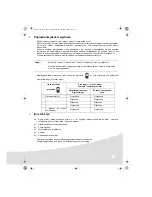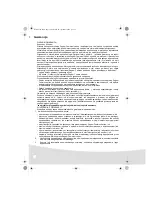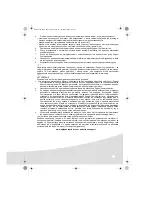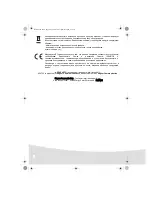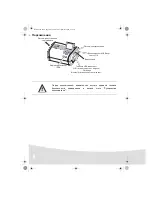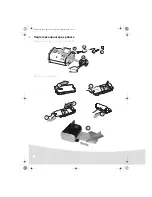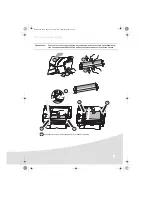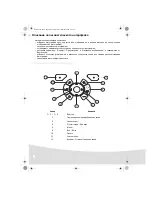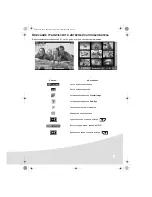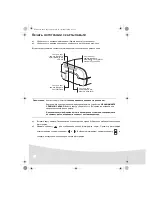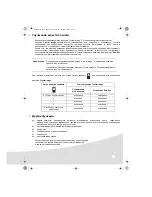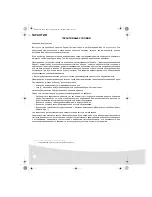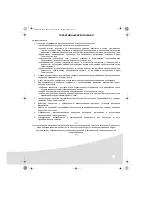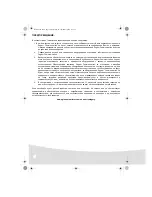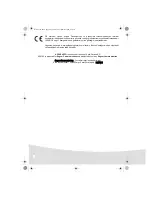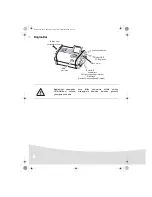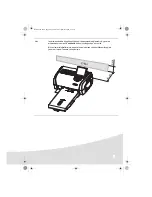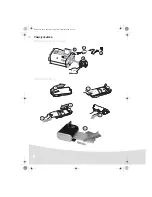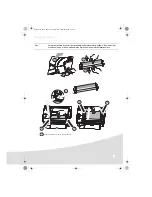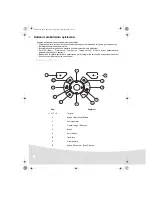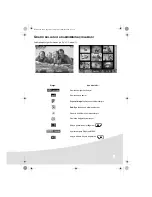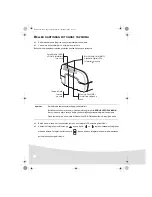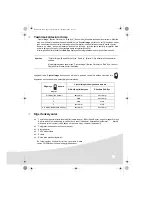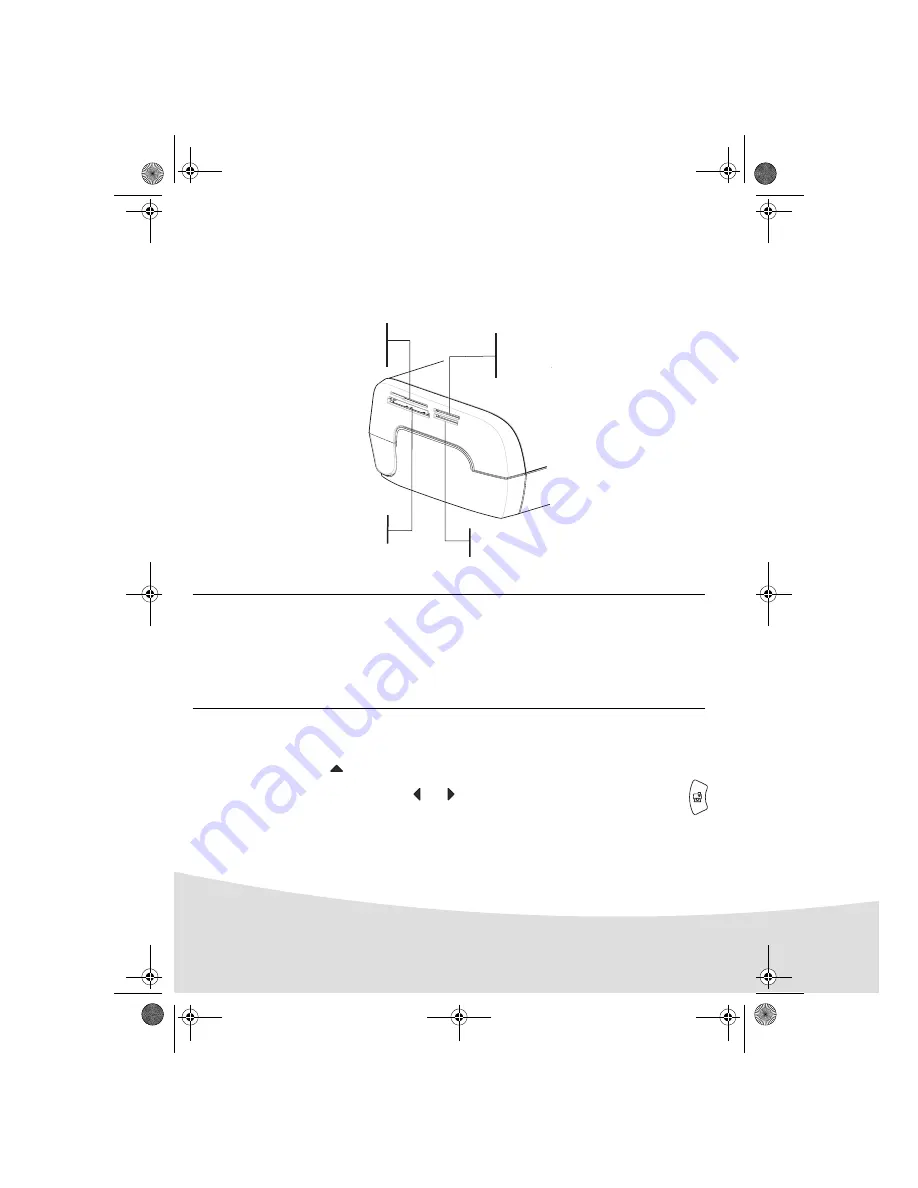
10
П
Е
ч
АТЬ
ФОТОГРАФИИ
С
КАРТЫ
ПАМџТИ
Убедитесь
,
что
расходные
материалы
(
бумага
и
лента
)
установлены
.
Убедитесь
,
что
принтер
подключен
к
электросети
,
и
его
питание
включено
.
Вставьте
карту
памяти
в
соответствующий
разъем
,
как
показано
на
рисунке
ниже
.
Вставьте
карту
памяти
.
По
завершении
чтения
карты
на
экране
ЖК
-
дисплея
отобразится
последняя
фотография
.
Нажмите
клавишу
для
отображения
первой
фотографии
карты
.
Просмотр
фотографий
осуществляется
с
помощью
клавиш
и
.
Выберите
фотографию
,
нажмите
клавишу
и
следуйте
инструкциям
на
экране
для
печати
фотографии
.
Примечания
:
Контакты
карты
Smart Media
направляются
лицевой
стороной
вниз
.
Карта
памяти
не
входит
целиком
в
разъем
читающего
устройства
.
НЕ
НАЖИМАЙТЕ
СЛИШКОМ
СИЛЬНО
.
Выньте
карту
и
убедитесь
,
что
Вы
правильно
вставили
ее
в
предназначенный
для
ее
разъем
.
Дополнительную
информацию
см
.
в
брошюре
пользователя
,
содержащейся
на
компакт
-
диске
,
входящем
в
комплект
поставки
принтера
.
̸͕͙͇͙͒͋͒ͦ͑͗
͖͇͓͙ͦ͏͕͓͇͙͇͛͗
&RPSDFW)ODVK
̸͕͙͇͙͒͋͒ͦ͑͗
͖͇͓͙ͦ͏͕͓͇͙͇͛͗
6PDUW0HGLD60
['&DUG
̸͕͙͇͙͒͋͒ͦ͑͗
͖͇͓͙ͦ͏͕͓͇͙͇͛͗
0XOWL0HGLD&DUG00&
6WDQGDUG'LJLWDO6'
̸͕͙͇͙͒͋͒ͦ͑͗
͖͇͓͙ͦ͏͕͓͇͙͇͛͗
0HPRU\6WLFN06
GI AP2700.book Page 10 Mercredi, 20. septembre 2006 4:15 16
Содержание AP2700
Страница 2: ......
Страница 16: ...14 GI AP2700 book Page 14 Mercredi 20 septembre 2006 4 15 16 ...
Страница 56: ...14 GI AP2700 book Page 14 Mercredi 20 septembre 2006 4 15 16 ...
Страница 70: ...14 GI AP2700 book Page 14 Mercredi 20 septembre 2006 4 15 16 ...
Страница 122: ...14 GI_AP2700_CZ fm Page 14 Mercredi 20 septembre 2006 4 47 16 ...
Страница 150: ...14 GI AP2700 book Page 14 Mercredi 20 septembre 2006 4 15 16 ...